
A Windows 10 és 8 tartalmaz egy hangerő-kijelzőt, amely a képernyő bal felső sarkában jelenik meg, amikor a hangerőt egy gyorsbillentyűvel állítja be. A Microsoft nem kínál beépített módot a letiltására, de van mód rejteni.
Ez a képernyőn megjelenő képernyő (OSD) különösen zavaró, ha beépített hangerő-kijelzővel rendelkező médiaközpont szoftvert használ.
A Windows alig teszi lehetővé ennek a szolgáltatásnak a testreszabását
A Windows 10 rendszerben csak néhány beállítás van érvényben a hangerő OSD szolgáltatás vezérléséhez, és egyik sem engedi letiltani.
A Beállítások> Könnyű hozzáférés> Egyéb opciók alatt beállíthatja az „Értesítések megjelenítése” beállítást, és szabályozhatja, hogy mennyi ideig jelenjen meg a képernyőn. Sajnos az alapértelmezett 5 másodperces opció a legalacsonyabb elérhető lehetőség. Az itt megadott beállítás csak a hangerő OSD hosszabb ideig tartható a képernyőn.
A szín is testreszabható, és követi az akcentus színe a Beállítások> Testreszabás> Színek menüpontban választhatja ki.
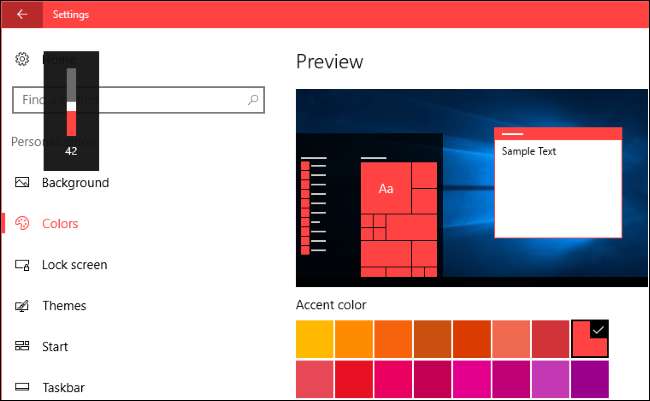
A kötet OSD elrejtése
Az egyetlen rendelkezésre álló megoldás a kötet OSD elrejtésére egy ingyenes, nyílt forráskódú segédprogram, HideVolumeOSD néven. Ez az eszköz Windows 8, 8.1 és 10 rendszereken működik.
Letöltés HideVolumeOSD a fejlesztő Marcus Venturi weboldaláról. A forráskódot itt találja GitHub ha érdekel.
Telepítse az alkalmazást, és válassza a tálca ikon verziójának telepítését. Kap egy rendszer tálca ikont, amely automatikusan elindul, amikor bejelentkezik. Kattintson a tálca ikonra a hangerő kijelzés be- vagy kikapcsolásához. Ez ennyire egyszerű.
Ha nem szeretné látni a tálca ikonját, akkor csak rejtsd el az értesítési terület ikonjától balra húzva.
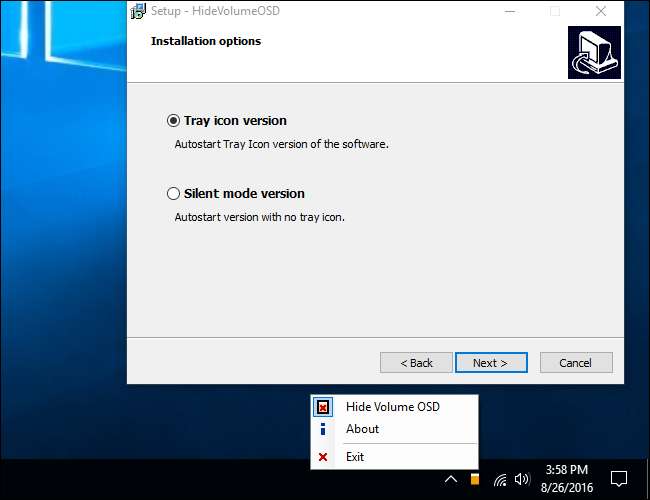
A kötet OSD elrejtése a háttérben futó tálca ikon nélkül
Ha szeretné, akkor ehelyett telepítheti a HideVolumeOSD csendes módú verzióját. Ez lehetővé teszi a kötet OSD letiltását anélkül, hogy a tálcán futna egy alkalmazás.
A csendes módú verzió telepítése után a Start menüben megjelenik egy HideVolumeOSD mappa, amely három gyorsbillentyűt tartalmaz. A „HideVolumeOSD” parancsikon megnyitja a normál tálcaprogramot. A „HideVolumeOSD (Hide)” program fut, elrejti az OSD kötetet, majd eltűnik. A „HideVolumeOSD (Show)” program fut, megjeleníti az OSD kötetet, majd eltűnik.
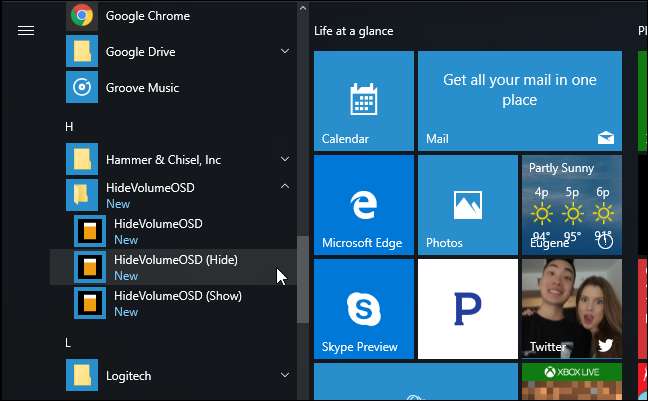
ÖSSZEFÜGGŐ: Programok, fájlok és mappák hozzáadása a rendszer indításához a Windows rendszerben
Futtathatja a „HideVolumeOS (Hide)” parancsikont, amikor el akarja rejteni a kötet OSD-jét. Még jobb, ha másolhatja a „HideVolumeOSD (Hide)” parancsikont a Startup mappába . A Windows akkor futtatja, amikor bejelentkezik a számítógépére, és minden alkalommal, amikor bejelentkezik, automatikusan elrejti a hangerő OSD-t anélkül, hogy futna a tálcán lévő ikon.
Ahhoz, hogy a program automatikusan fusson, amikor bejelentkezik, kattintson a jobb gombbal a Start menü „HideVolumeOSD” parancsikonjának egyikére, és válassza a Tovább> Fájl megnyitása lehetőséget.
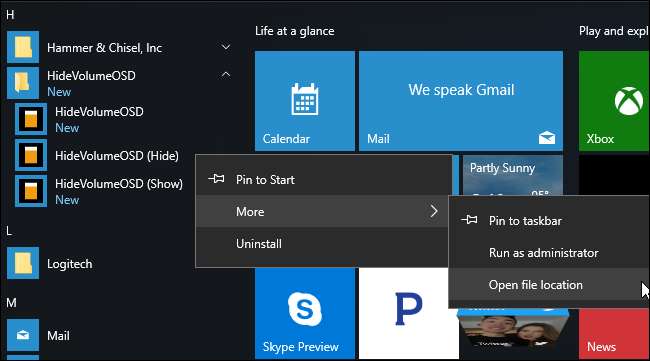
Kattintson a jobb gombbal a „HideVolumeOSD (Hide)” parancsikonra, és válassza a „Másolás” lehetőséget.
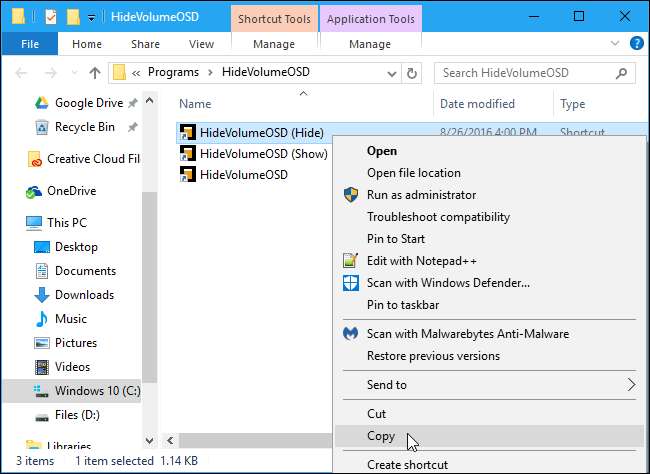
típus
shell: indítás
a File Explorer helysávjára, és nyomja meg az Enter billentyűt.
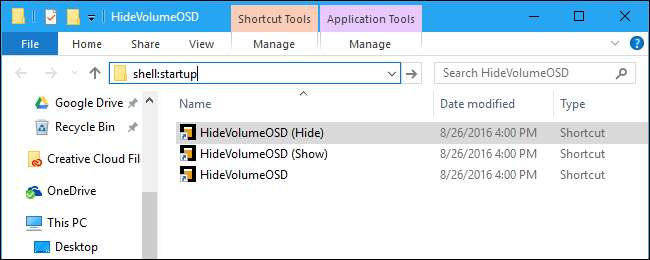
Kattintson a jobb gombbal az indítási mappában, és válassza a „Beillesztés” lehetőséget, hogy a parancsikon egy példányát az Indítási mappába helyezze. A Windows automatikusan futtatja ezt a programot, amikor bejelentkezik, elrejtve a kötet OSD-jét.
A következő bejelentkezéskor a Windows automatikusan futtatja a „HideVolumeOSD (Hide)” alkalmazást, és elrejti a kötet OSD-jét anélkül, hogy elrontaná a tálcát.
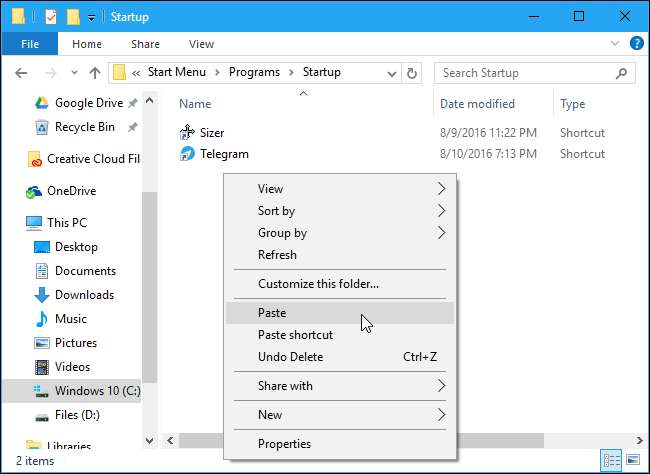
A módosítás ideiglenes visszavonásához futtassa a „HideVolumeOSD (Show)” parancsikont. Ha nem akarja elrejteni az OSD-t minden bejelentkezéskor, térjen vissza a héjhoz: indítsa el és törölje a „HideVolumeOSD (Hide)” parancsikont.
Reméljük, hogy a Microsoft egyszer elrejti ezt a funkciót harmadik féltől származó segédprogramok nélkül, de nem tartjuk vissza a lélegzetünket.







